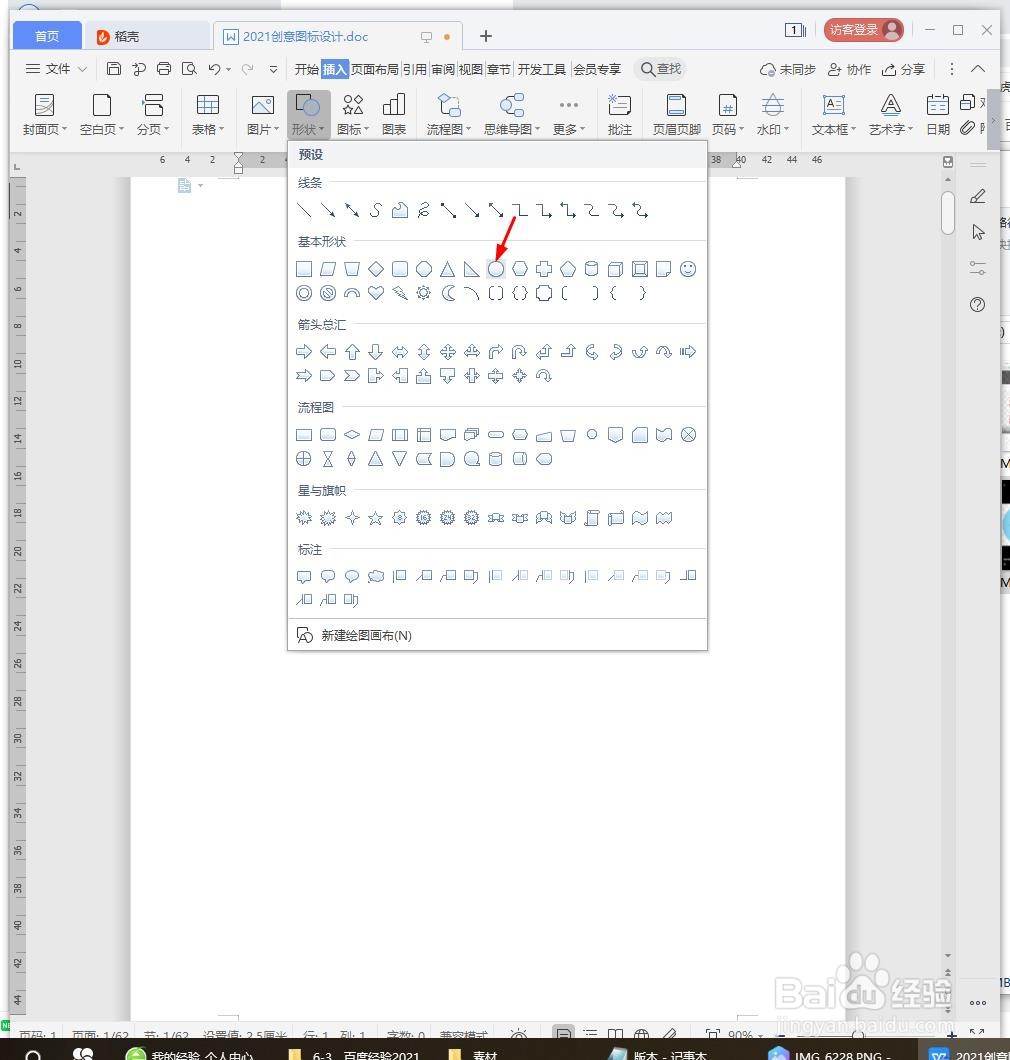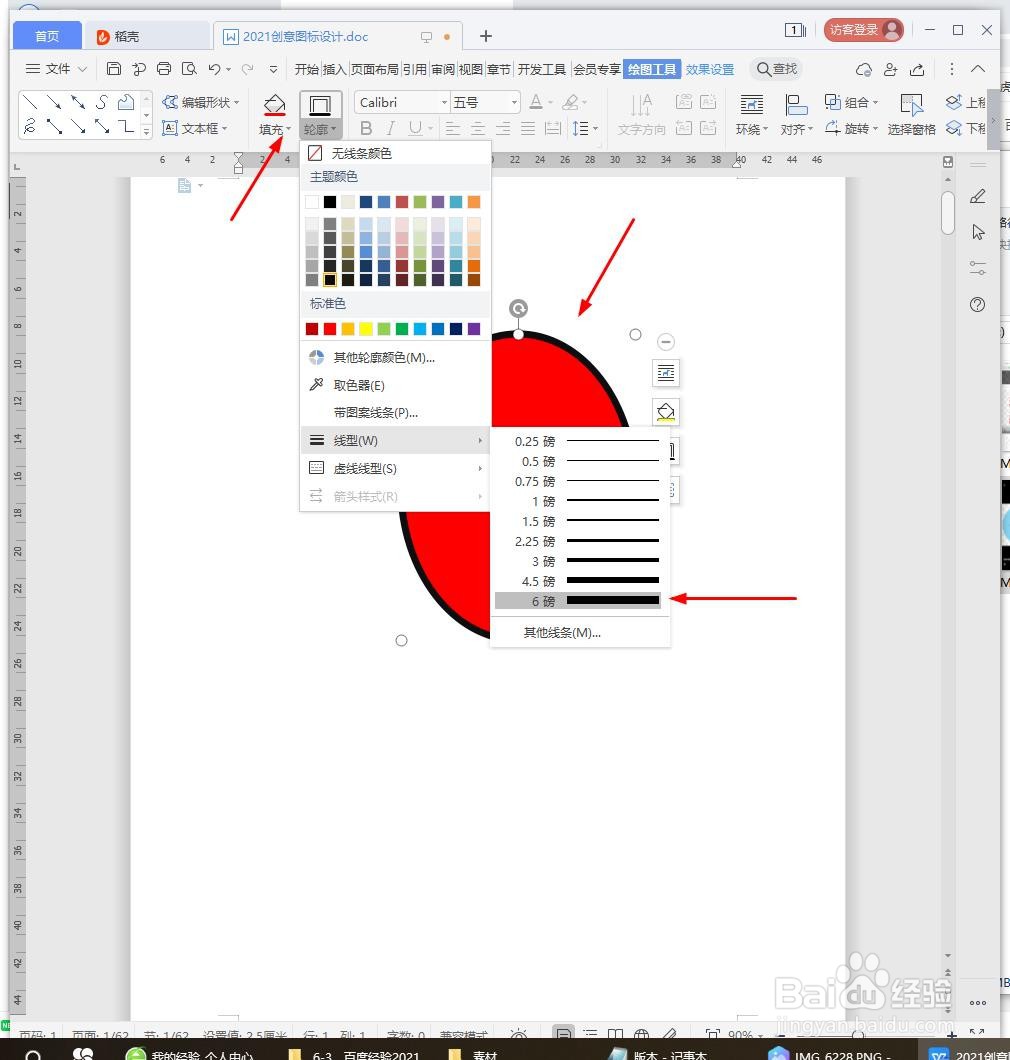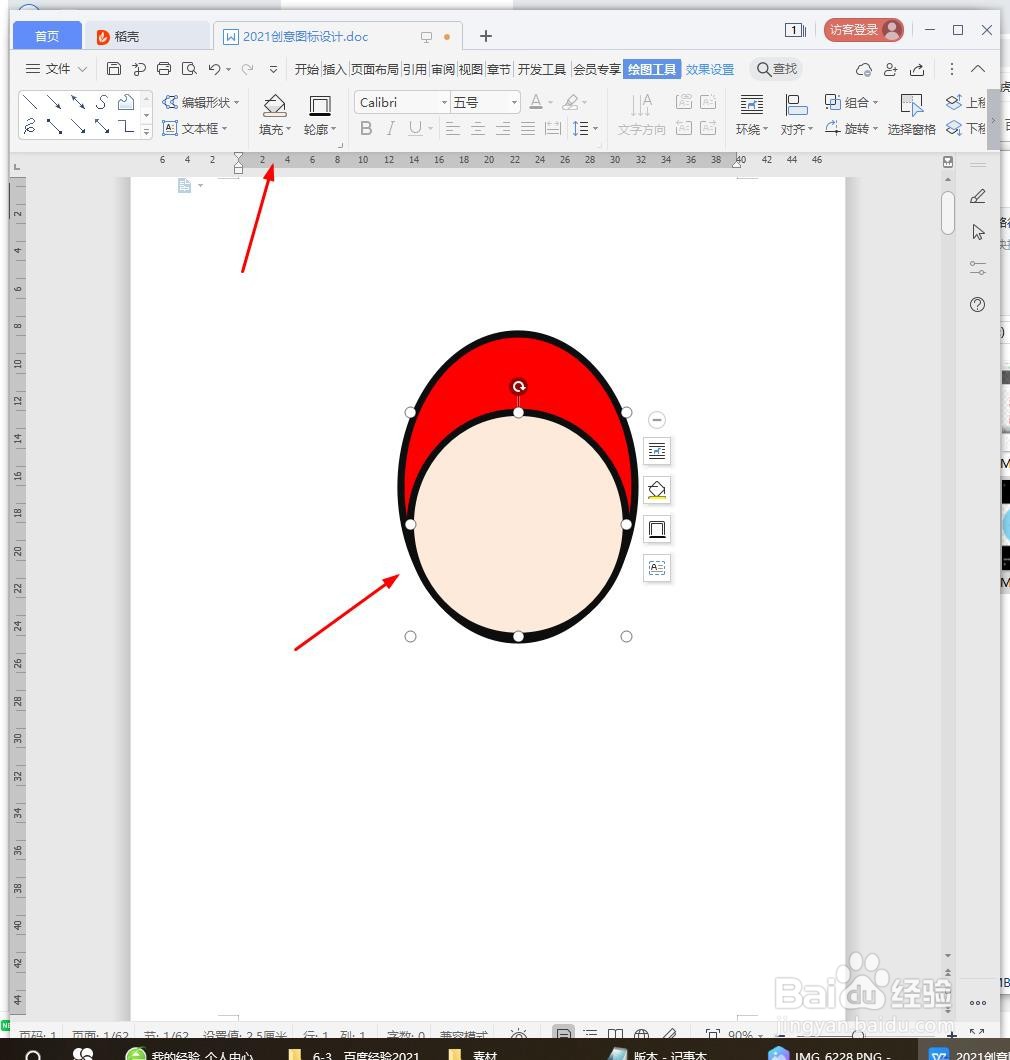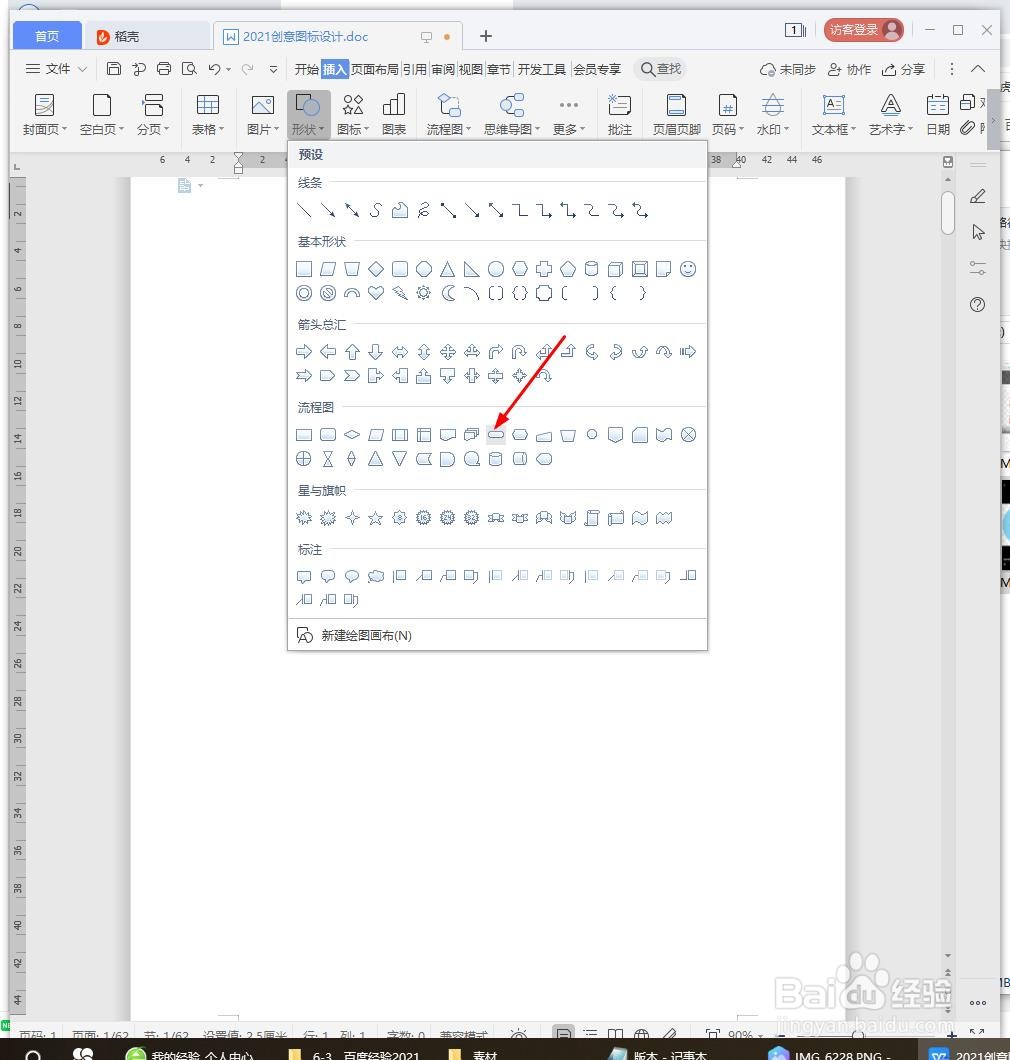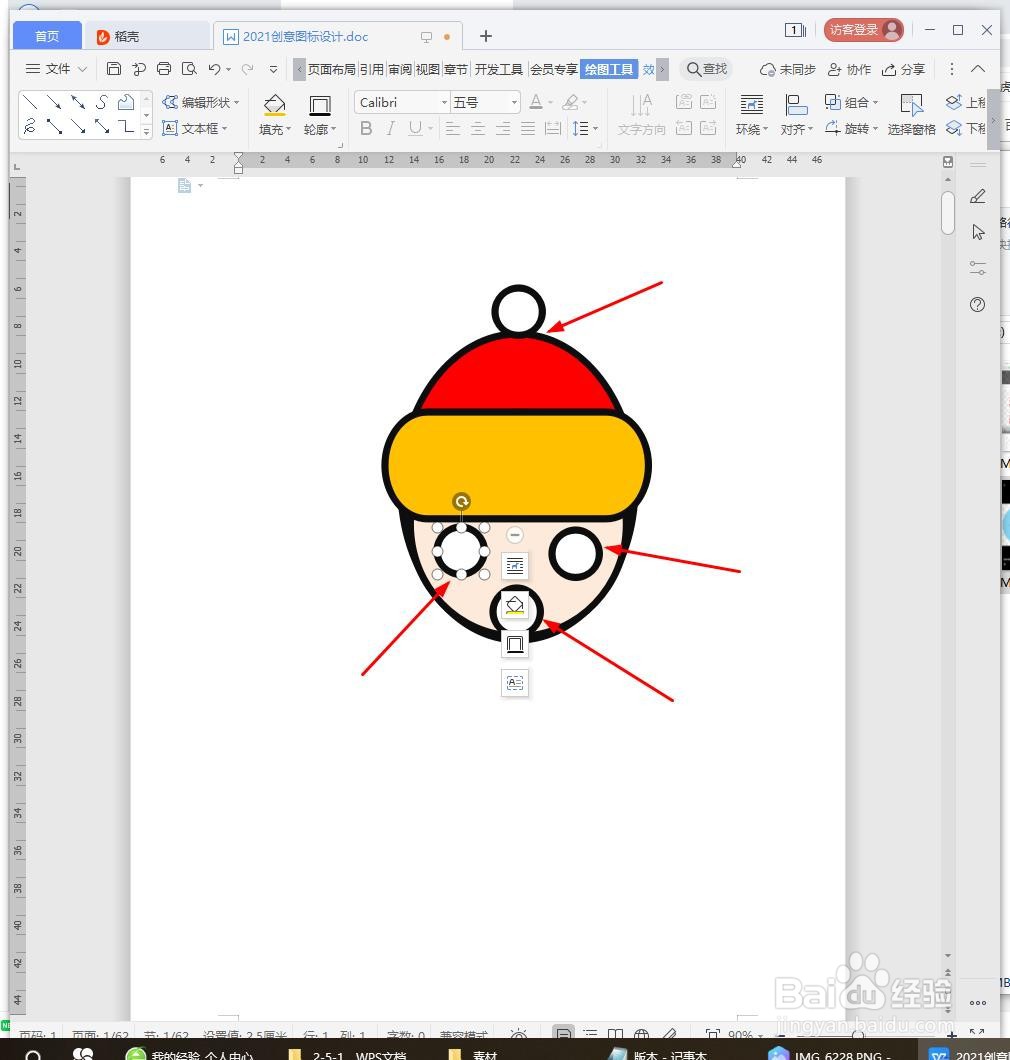WPS文档如何设计圣诞老人卡通头像
1、新建WPS文档,点击【插入】【形状】【椭圆】。
2、绘制椭圆,填充红色,轮廓为6磅黑色。
3、复制椭圆放到下方,填充肉色。
4、点击【插入】【形状】【流程图终止】。
5、绘制图形,填充橙色。
6、插入椭圆,画成小圆,填充白色做成眼睛、嘴巴、帽子。
7、最后截图保存为图片,效果欣赏。
声明:本网站引用、摘录或转载内容仅供网站访问者交流或参考,不代表本站立场,如存在版权或非法内容,请联系站长删除,联系邮箱:site.kefu@qq.com。
阅读量:33
阅读量:55
阅读量:50
阅读量:42
阅读量:36